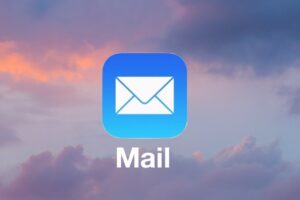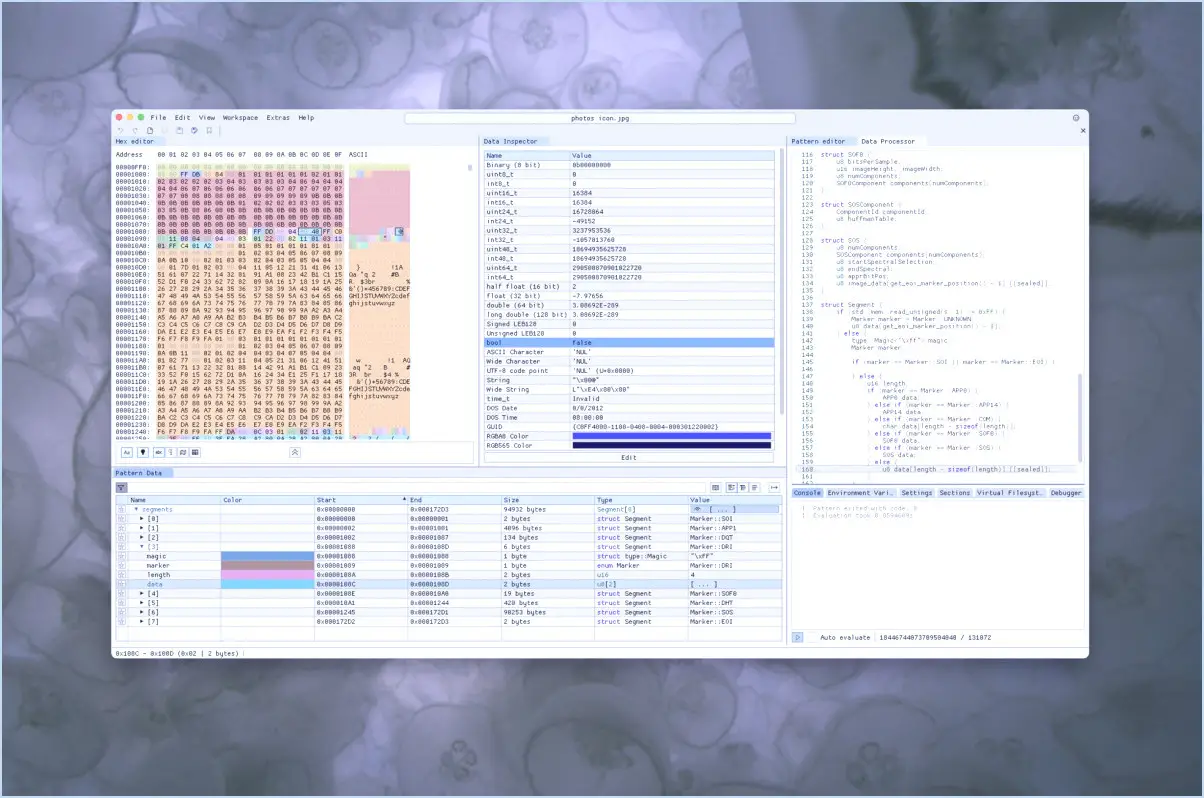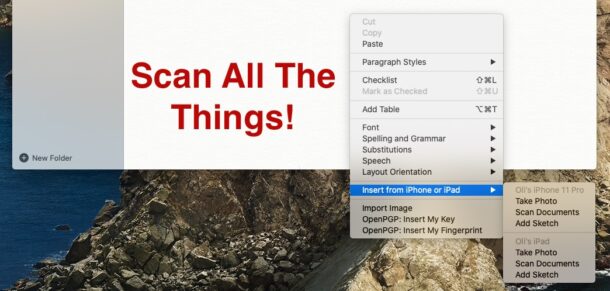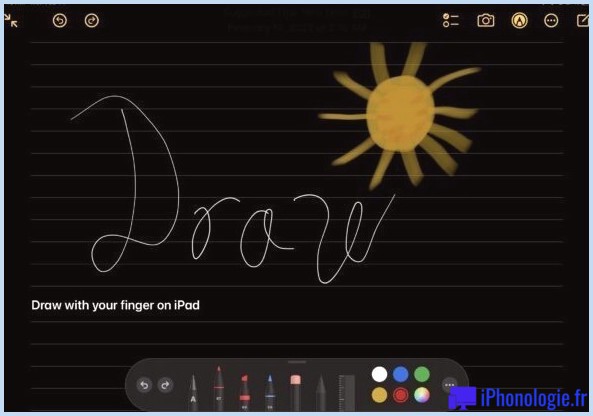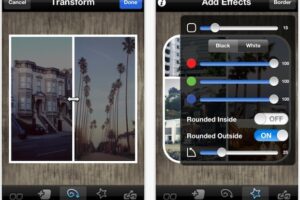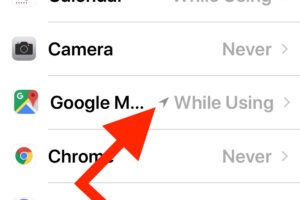Comment faire une clé d'installation USB bootable pour OS X El Capitan GM / Beta
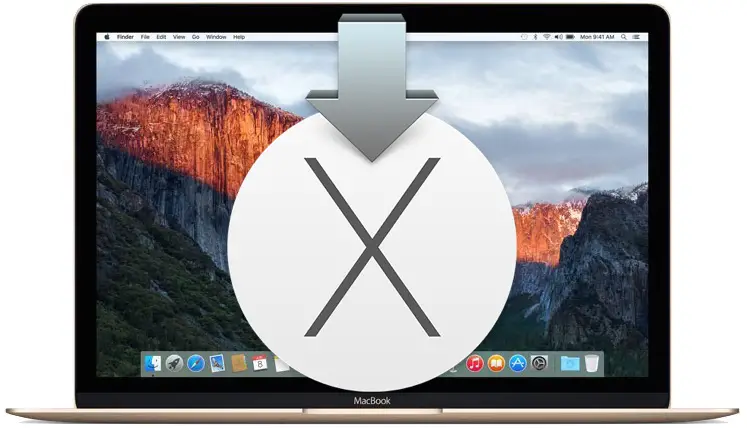
De nombreux utilisateurs de Mac intéressés par OS X El Capitan peuvent souhaiter disposer d'un disque d'installation amorçable du nouveau système d'exploitation. Nous allons démontrer comment faire avec une clé USB, mais techniquement, vous pouvez créer un installateur de démarrage à partir de n'importe quel dispositif USB qui a suffisamment d'espace. Le processus de création de l'installateur de démarrage pour OS X 10.11 est assez simple, bien que les utilisateurs doivent avoir une certaine expérience et une certaine aisance avec la ligne de commande avant d'essayer de le faire.
Les exigences de base pour rendre un disque d'installation OS X El Capitan amorçable sont les suivantes :
-
Une clé USB de 8 Go ou plus clé USB
, elle sera formatée et transformée en installateur amorçable pour OS X El Capitan
- L'application d'installation OS X El Capitan, qui peut être téléchargée sur Apple (soit en tant que bêta publique ou bêta développeur, ou de préférence le candidat GM)
Naturellement, vous aurez également besoin d'un Mac compatible OS X 10.11 pour la destination. En outre, nous supposerons que vous disposez d'une clé USB de taille appropriée et que le fichier d'application "Install OS X 10.11" se trouve dans le dossier /Applications/ d'OS X, où il est téléchargé par défaut.

Créer un lecteur d'installation bêta amorçable pour OS X El Capitan GM
- Connectez la clé USB au Mac et lancez l'utilitaire de disque, puis sélectionnez la clé USB dans le menu de gauche et allez à l'onglet "Effacer"
- Formatez la clé USB comme "Mac OS Extended (Journaled)" et choisissez Effacer pour confirmer le processus - ceci formate la clé USB qui deviendra l'installateur, soyez absolument certain d'avoir sélectionné le bon volume ou vous perdrez des données
- Allez maintenant dans l'onglet "Partition" et changez la disposition de la partition en "1 Partition", puis changez le nom de la partition en "ElCapInstaller" ou un autre nom de votre choix
- Cliquez sur "Options" et sélectionnez "GUID Partition Table", puis cliquez sur "OK", suivi de "Apply", puis quittez le Disk Utility
- Lancez l'application Terminal et collez la chaîne suivante dans la ligne de commande. Si vous avez changé le nom de l'installateur "ElCapInstaller" en quelque chose d'autre, veillez à ajuster cela dans la syntaxe :
- Appuyez sur la touche Retour et entrez le mot de passe admin lorsqu'il vous est demandé (ceci est nécessaire pour utiliser sudo), vous verrez alors de nombreux indicateurs de progression au fur et à mesure que le processus se termine, il sera terminé lorsque le dernier message sera "Done".
- Une fois terminé, l'installateur USB amorçable sera créé et vous avez un lecteur d'installation OS X El Capitan, sortez du terminal et vous êtes prêt à partir
Pour la version finale d'OS X El Capitan : (le tutoriel complet pour la version finale est ici)
sudo /Applications/Install\ OS\ X\ El\ Capitan.app/Contents/Resources/createinstallmedia --volume /Volumes/ElCapInstaller --applicationpath /Applications/Install\ OS\ X\ El\ Capitan.app --nointeraction
Pour le candidat au poste de directeur général de OS X El Capitan :
sudo /Applications/Install\ OS\ X\ El\ Capitan\ GM\ Candidate.app/Contents/Resources/createinstallmedia --volume /Volumes/ElCapInstaller --applicationpath /Applications/Install\ OS\ X\ El\ Capitan\ GM\ Candidate.app --nointeraction
Pour OS X El Capitan Public Beta :
sudo /Applications/Install\ OS\ X\ El\ Capitan\ Public\ Beta.app/Contents/Resources/createinstallmedia --volume /Volumes/ElCapInstaller --applicationpath /Applications/Install\ OS\ X\ El\ Capitan\ Public\ Beta.app --nointeraction
Pour le développeur bêta d'OS X 10.11 :
sudo /Applications/Install\ OS\ X\ 10.11\ Developer\ Beta.app/Contents/Resources/createinstallmedia --volume /Volumes/ElCapInstaller --applicationpath /Applications/Install\ OS\ X\ 10.11\ Developer\ Beta.app --nointeraction
"Disque d'effacement : 0% ... 10% ... 20% ... 30% ... 100% ...
Copie des fichiers d'installation sur le disque...
Copie complète.
Rendre le disque amorçable...
Copie des fichiers de démarrage...
Copie complète.
Fait."
Vous pouvez démarrer à partir du lecteur en maintenant la touche Option enfoncée et en sélectionnant "Install OS X El Capitan" dans le menu du volume de démarrage.
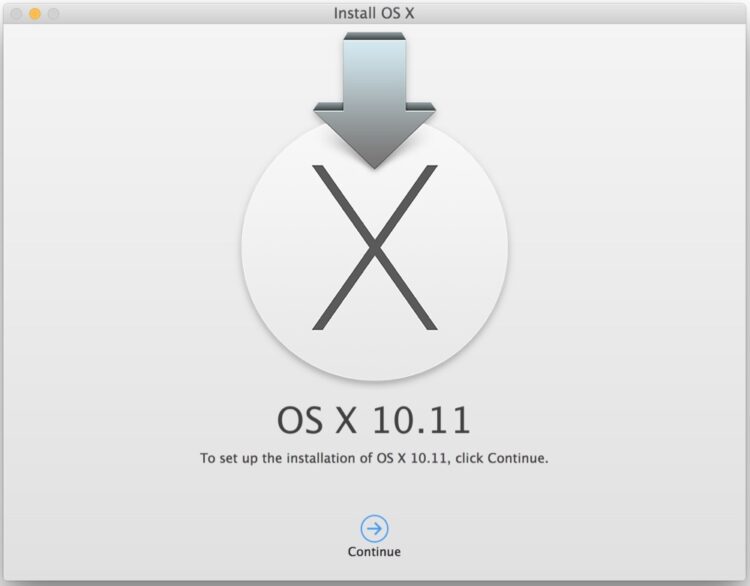
Si vous comptez installer la version bêta d'OS X El Capitan, vous devez le faire en toute sécurité sur une partition secondaire, sinon sur un Mac secondaire. Les logiciels système bêta sont souvent instables et ne sont pas destinés à une utilisation primaire en dehors des environnements de développement.
Au fait, vous remarquerez peut-être que la commande de création de disque vous est familière, parce qu'il s'agit de la même fonction "createinstallmedia" qui a permis de créer un disque d'installation au démarrage de Yosemite OS X, la principale différence étant le chemin d'accès au fichier d'installation et, bien sûr, la version d'OS X elle-même.
A moins que quelque chose ne change, cette commande fonctionnera presque certainement pour faire un installateur de démarrage avec les futures versions de l'application d'installation OS X El Capitan ; gardez juste à l'esprit que le nom de fichier de l'installateur changera pour les versions bêta et la version finale, donc les utilisateurs devront ajuster cette partie de la syntaxe de la commande si nécessaire.